Các bảng có bản xem trước tức thì trong trình tạo trang WPBakery
Bảng tính, công thức, dữ liệu và thống kê. Làm việc với bảng chưa bao giờ là một công việc dễ dàng, đặc biệt là trên WordPress. Hay đúng hơn, đó là trước WP Table Manager — plugin WordPress giúp bạn tạo các bảng phản hồi, nhập bảng tính Excel và chuyển đổi dữ liệu thành biểu đồ. Bây giờ, bạn cũng có thể làm tất cả những điều đó trong WPBakery.
Một vài tuần trước, chúng tôi đã thấy một sự tích hợp khác dành cho các bảng phản hồi của WordPress trong một trình tạo trang khác: Divi . Nếu bạn giống hơn 4 triệu người dùng WordPress khác và thích theme thì giờ đây bạn sẽ có được chức năng tương tự. Điều đó có nghĩa là bạn có thể nhúng bảng, bảng tính Excel hoặc biểu đồ từ trình tạo trang của mình bằng bản xem trước trực tiếp: tất cả những điều đó mà không mất bất kỳ quyền kiểm soát nào đối với dữ liệu.
Tìm kiếm một giải pháp quản lý bảng mạnh mẽ cho websitescủa khách hàng?
Từ bảng giá đến so sánh sản phẩm, plugin này cung cấp các tính năng mạnh mẽ để trình bày dữ liệu một cách rõ ràng và thân thiện với người dùng.
Có được lợi thế cạnh tranh ngay bây giờ!
Bảng WPBakery với bản xem trước tức thì
Nếu bạn đã WP Table Manager trên website , bạn sẽ thấy hai thành phần WPBakery mới trong trình tạo trang trong JoomUnited : WP Table Manager Table và WP Table Manager Chart . Không có gì ngạc nhiên khi hai thành phần này cho phép bạn thêm bảng và biểu đồ vào theme , nhưng chúng có rất nhiều tính năng.
Ví dụ: thành phần bảng mới cung cấp cho bạn bản xem trước tức thì trong frontend . Để thêm bảng vào mẫu, hãy chọn Bảng WP Table Manager . Từ cửa sổ bật lên, nhấp vào tùy chọn đầu tiên và chọn bảng hiện có. Khi ở đây, bạn có thể chỉnh sửa bảng ngay từ trình chỉnh sửa WPBakery, sau đó chèn bảng khi hoàn tất.
Trình tạo trực quan sẽ hiển thị bản xem trước tức thì, giống với bản bạn đã tạo trong trình chỉnh sửa của WP Table Manager. Trên thực tế, các bảng này kế thừa tất cả các cài đặt mà bạn đã xác định khi tạo bảng. Điều này bao gồm tất cả các màu, công thức bảng tính và thậm chí cả các tùy chọn đáp ứng, đảm bảo rằng bảng trông đẹp trong WPBakery, bất kể thiết bị của người dùng là gì.
Bạn thậm chí có thể làm được nhiều hơn với thành phần bảng của WPBakery. Khi chọn bảng từ trình chỉnh sửa của WPBakery, bạn hẳn đã nhận thấy rằng bạn đã khởi chạy trình quản lý bảng. Từ đây, bạn có thể tạo, chỉnh sửa, đổi tên hoặc xóa bảng và danh mục bảng. Nếu bạn có số lượng bảng lớn, hãy sử dụng thanh công cụ để lọc theo loại bảng hoặc tìm kiếm theo tên.
Sử dụng trình quản lý bảng để nhập và chỉnh sửa bảng tính Excel và Google Trang tính
Trình quản lý bảng có đầy đủ chức năng, nghĩa là bạn có thể nhấp vào bảng và chỉnh sửa chúng trong cùng một tab. Bạn cũng có thể tạo bảng mới trong tab mới. Khi thực hiện một trong những hành động này, bạn sẽ được đưa đến trình chỉnh sửa bảng nhưng trình chỉnh sửa theme WPBakery vẫn mở.
Từ trình chỉnh sửa bảng, bạn có thể chỉnh sửa dữ liệu và thêm công thức, sau đó chúng được phản ánh trong bản xem trước của WPBakery. Tuy nhiên, bạn cũng có thể tạo các loại bảng khác. Từ Nhập & Đồng bộ hóa , bạn có thể thêm bảng tính từ Google Trang tính và Excel. Trong cả hai trường hợp, bạn có thể nhập dữ liệu hoặc thiết lập đồng bộ hóa để các thay đổi từ xa cũng được phản ánh trong các trang WPBakery của bạn.
Quay lại trình chỉnh sửa, bạn có thể tạo thêm một loại bảng WordPress. Thay vì tạo một bảng mới, bạn có thể tạo một Bảng cơ sở dữ liệu . Bảng tính này tải dữ liệu của nó từ cơ sở dữ liệu của bạn, điền thông tin hiện có vào bảng.
Thêm biểu đồ từ dữ liệu trong WPBakery
Phần tử WPBakery thứ hai mà plugin của chúng tôi đang thêm vào trình tạo trang không liên quan đến các bảng, nhưng nó hoạt động rất giống chúng: Biểu đồ WP Table Manager . Plugin bảng WordPress cho phép bạn chuyển đổi số liệu thống kê và dữ liệu từ các bảng của mình thành một hình ảnh trực quan. Với bản cập nhật mới nhất, bạn cũng có thể nhúng các biểu đồ này vào theme WPBakery của mình.
Quá trình này tương tự như trước: thêm biểu đồ từ trình chỉnh sửa trực quan bằng cách chuyển đến tab JoomUnited và chọn Biểu đồ Trình WP Table Manager . Một lần nữa, bạn sẽ thấy trình quản lý bảng. Bấm vào tên bảng để mở nó.
Từ trình chỉnh sửa bảng, bạn có thể sử dụng Biểu đồ để tạo biểu đồ mới hoặc chèn biểu đồ hiện có. Một lần nữa, bạn có thể chỉnh sửa biểu đồ ngay từ trình tạo trang trực quan WPBakery. Khi bạn hoàn tất chỉnh sửa hoặc tạo biểu đồ, hãy nhấp vào Chèn biểu đồ để thêm biểu đồ vào trình tạo trang WPBakery của bạn. Nhờ có bản xem trước tức thì, bạn có thể đảm bảo rằng biểu đồ được nhúng trông ổn trước khi hiển thị trực tuyến.
Kêu gọi tất cả các quản trị viên web!
websites khách hàng của bạn với WP Table Manager . Dễ dàng quản lý và tùy chỉnh các bảng, biểu đồ và bảng tính, cung cấp cho khách hàng các hình ảnh hóa dữ liệu động và hấp dẫn.
Nâng cấp dịch vụ thiết kế web của bạn ngay hôm nay!
Nếu WPBakery là vũ khí bạn chọn để tạo và chỉnh sửa các trang và theme thì giờ đây bạn có thêm một công cụ nữa trong hộp công cụ của mình: bảng và biểu đồ của WP Table Manager Nhúng bảng, bảng tính và dữ liệu của bạn cho dù nó đến từ đâu và đảm bảo nó hoàn hảo như tranh vẽ với bản xem trước tức thì của plugin và các theme mới tuyệt vời của nó !
Bạn có muốn bắt đầu làm việc với bảng hoặc bảng tính và nhúng chúng vào WPBakery không? Kiểm tra danh sách đầy đủ các tính năng ở đây !
Khi bạn đăng ký vào blog, chúng tôi sẽ gửi cho bạn một e-mail khi có những cập nhật mới trên trang web để bạn không bỏ lỡ chúng.

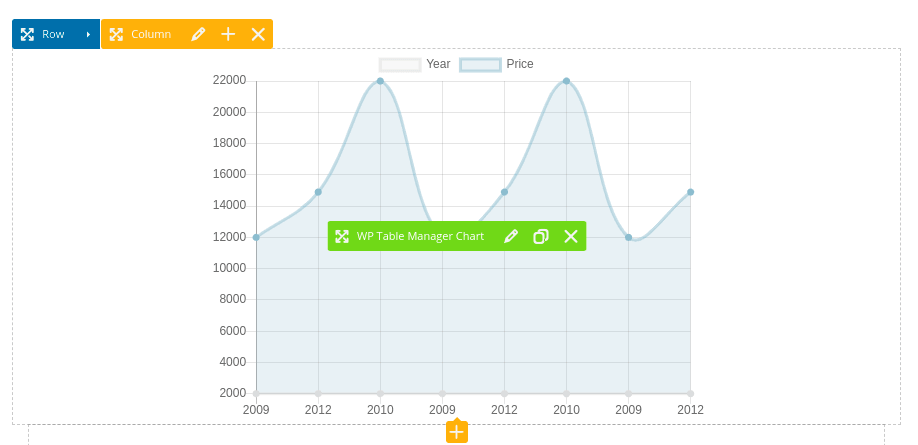
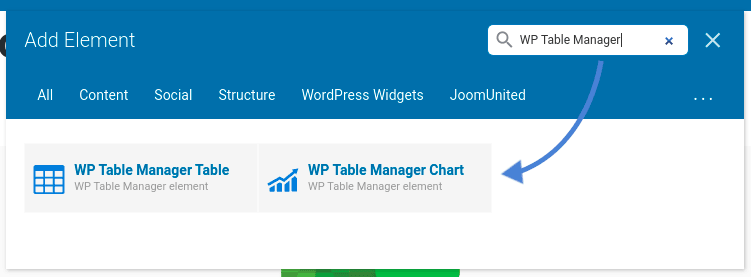
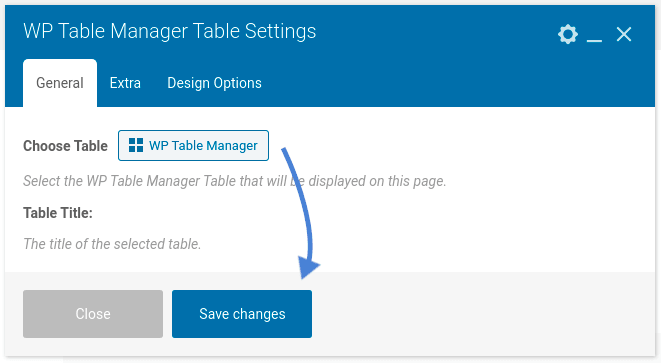
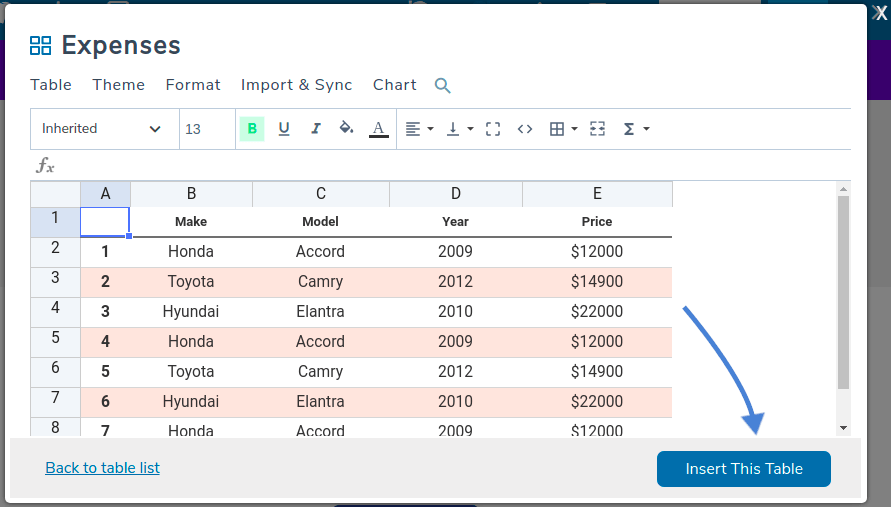
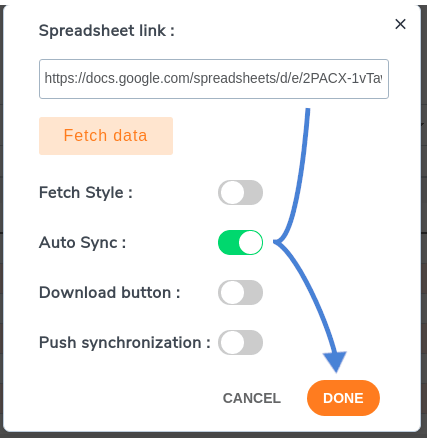

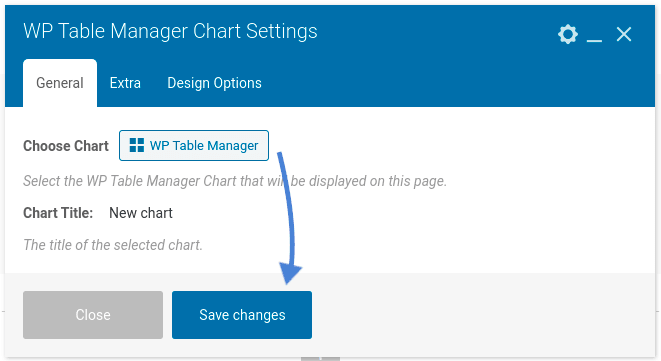
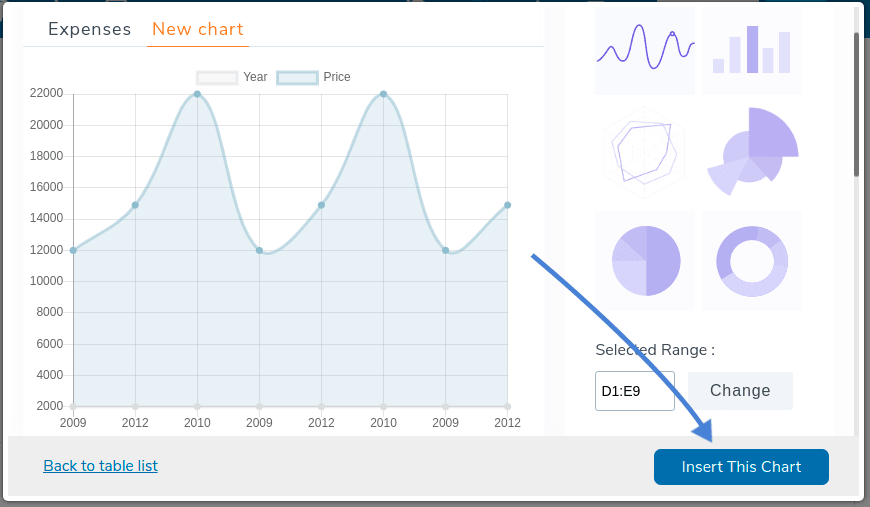

Bình luận